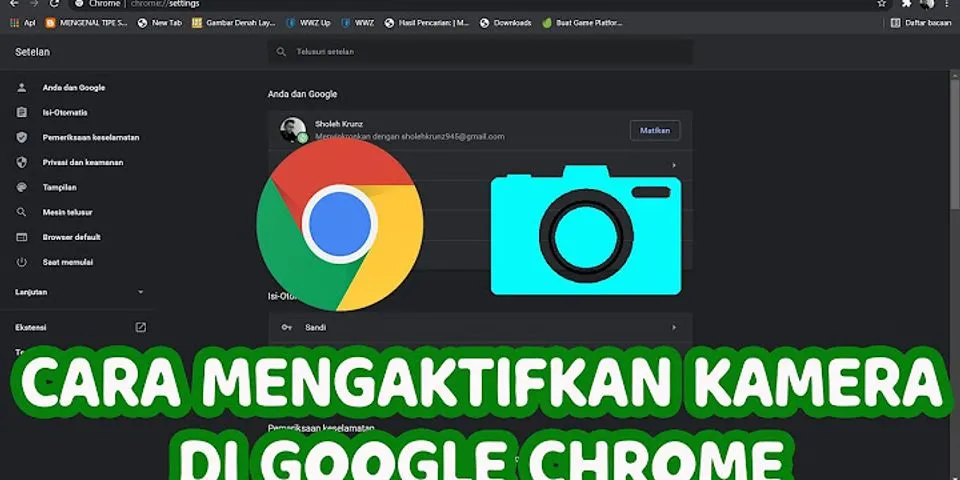Cara mengetahui password WiFi yang belum pernah terkoneksi tentu sangat penting diketahui. Terutama bagi kamu yang ingin menikmati akses internet mudah. Show Cara tersebut tentu sangat dibutuhkan untuk koneksi HP maupun laptop yang ingin kamu gunakan. Namun, jangan lupa untuk bijak dalam menggunakan internet.  Kamu bisa menerapkan cara-cara tersebut baik di tempat rekreasi, mall, restaurant, kafe maupun tempat-tempat lainnya yang menyediakan layanan WiFi. Cara Mengetahui Password WiFi yang Belum Pernah Terkoneksi di HP AndroidAgar bisa mengakses internet mudah, tentu membutuhkan jaringan WiFi yang bagus. Untuk mengetahui password wifi yang sudah pernah terhubung sangat mudah, tapi bagaimana jika sebelumnya belum pernah terhubung? Jika kamu kebetulan ada di suatu tempat yang menyediakan jaringan WiFi namun dikunci password, kini tidak usah khawatir. Sebagai pengguna HP, kamu tetap bisa menggunakan jaringan WiFi tersebut dengan baik. Cobalah terapkan beberapa cara mengetahui password WiFi di HP berikut: Penetrate ProUntuk dapat mudah mengakses internet menggunakan WiFi yang diproteksi, maka tidak ada salahnya menggunakan aplikasi Penetrate Pro. Cara melihat password WiFi dengan aplikasi ini di antaranya:
BusyBoxKamu juga bisa menggunakan aplikasi BusyBox untuk bisa mengetahui password WiFi. Cara mengetahui password WiFi yang belum pernah connect pakai aplikasi BusyBox di antaranya:
WiFi TesterMengetahui password WiFi yang belum pernah terhubung dengan HP bisa dilakukan secara mudah. Salah satunya menggunakan aplikasi WiFi Tester.
WiFi MapAplikasi WiFi Map juga bisa digunakan untuk mengecek password WiFi lewat perangkat Android. Aplikasi ini terbilang cukup terbukti ampuh dalam mengetahui password WiFi.
WiFi WardenAplikasi WiFi Warden juga terbilang ampuh untuk cari tahu password WiFi yang ada di sekitar kamu. Hanya saja untuk wilayah Indonesia, aplikasi ini belum kompatibel.
Cara Mengetahui Password WiFi yang Belum Pernah Terkoneksi di iPhoneCara mengetahui password WiFi yang belum pernah terkoneksi di iPhone rupanya juga tidak kalah mudah. Kamu bisa melakukannya menggunakan iCloud Keychain.
Cara Mengetahui Password WiFi yang Belum Pernah Terkoneksi di Laptop / PCCara mengetahui password WiFi di komputer juga bisa dilakukan dengan mudah lewat sejumlah cara. Pilih alternatif cara mana yang bisa kamu andalkan. Control PanelCara mengetahui password WiFi yang belum pernah terkoneksi tanpa root bisa dilakukan lewat Control Panel. Cara ini bisa diterapkan pada PC dengan OS Windows 10 dan lainnya.
Menggunakan CMDLewat CMD kamu juga bisa mengetahui password dari jaringan WiFi yang belum pernah terkoneksi sebelumnya. Tentunya sangat mudah dilakukan. Berikut langkahnya:
RouterCek password WiFi berikutnya bisa kamu lakukan dengan memanfaatkan router. Singkatnya, cara tersebut bisa dilakukan dengan beberapa tahapan berikut:
PMKIDCara lain yang bisa dilakukan untuk cek password WiFi adalah menggunakan tools PMKID. Cara mengetahui password WiFi yang belum terkoneksi tanpa aplikasi ini relatif mudah dilakukan.
Fern WiFi CrackerCara lain mengetahui password WiFi ini bisa kamu coba. Hanya saja ini merupakan alternatif aplikasi yang memerlukan instalasi terlebih dahulu.
Cara mengetahui password WiFi yang belum pernah terkoneksi sebelumnya bisa dilakukan dengan beberapa cara mudah tersebut. Pilih cara mana yang paling mudah menurutmu. Jangan lupa baca artikel kami tentang cara mengatasi wifi tersambung tapi tak bisa internetan jika kamu mengalami masalah setelah berhasil melihat password wifi yang belum pernah terhubung menggunakan cara-cara di atas. |

Pos Terkait
Periklanan
BERITA TERKINI
Toplist Popular
#1
#2
#4
#6
#8
Periklanan
Terpopuler
Periklanan
Tentang Kami
Dukungan

Copyright © 2024 apakahyang Inc.